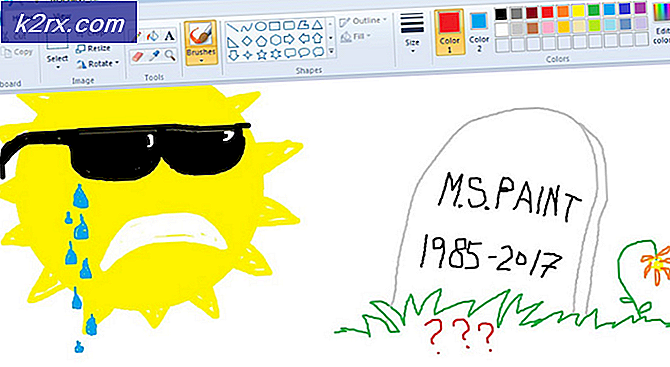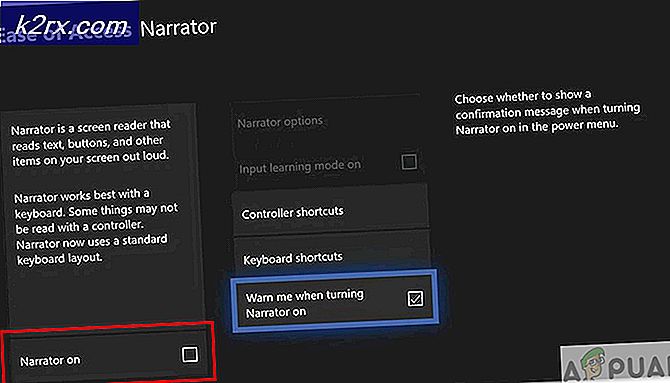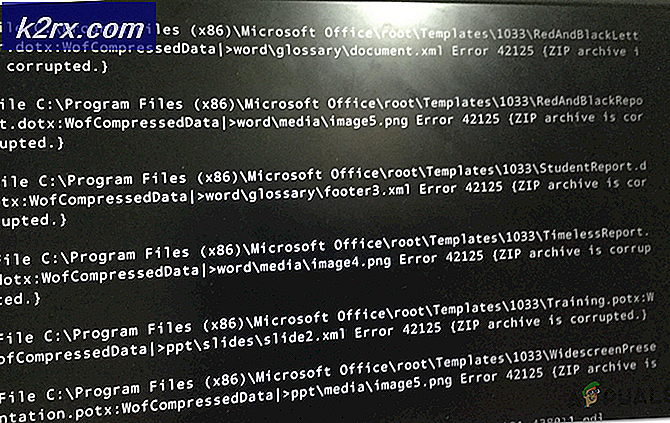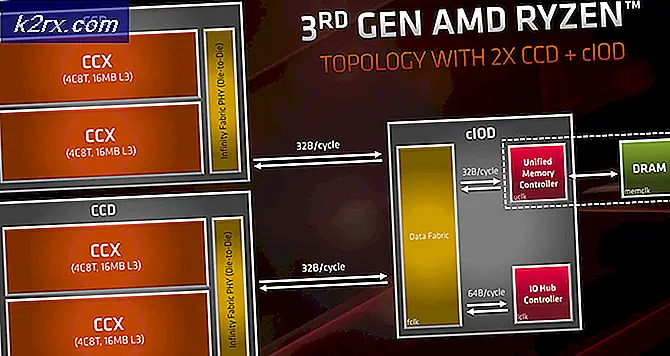Opret SSH-nøglepar i Microsoft Azure, og tilføj det til Ubuntu Server
Forbindelse til vores virtuelle maskiner i Azure kan oprettes ved hjælp af legitimationsoplysninger eller SSH. SSH (Secure Shell) er en protokol, der bruges til at oprette forbindelse eksternt til værtsmaskinen via en krypteret forbindelse. Det kan bruges til at oprette forbindelse til switche, routere, VMware, Linux eller enhver vært, der understøtter SSH-forbindelse. . I denne artikel vil jeg vise dig, hvordan du opretter en SSH-nøgle og føjer den til en ny Ubuntu Server 18.04 LTS installeret i Azure.
SSH består af to nøgler, privat og offentlig nøgle. Den offentlige nøgle er placeret på Linux VM, og den private nøgle er det, vi præsenterer for at bekræfte vores identitet.
I det første trin opretter vi en SSH-nøgle, og i det andet trin opretter vi en Ubuntu Server og tilføjer en SSH-nøgle til den.
Trin 1: Opret en SSH-nøgle
- Log ind på Azure Portal
- Åben Azure Cloud Shell i højre øverste vindue. Hvis du ikke har brugt det før, skal du oprette en ny lagerkonto og lade Azure Cloud Sheel opretholde filer der. Dette medfører en lille månedlig pris.
- Vent, indtil terminalen er korrekt tilsluttet.
- Type ssh-keygen -t rsa -b 4096 og tryk på Gå ind for at oprette SSH-nøgle.
- Indtast filnavnet for at gemme nøglen. I vores tilfælde gemmer vi filen til standardplaceringen ved at trykke på Gå ind. Kommandoen opretter to filer: id_rsa og pub i ~ / .ssh-biblioteket. Filerne overskrives, hvis de findes.
- Indtast en adgangssætning. Denne adgangssætning bruges til at oprette forbindelse til den virtuelle computer. Outputtet skal se sådan ud.
- Du kan se indholdet af den tidligere oprettede fil ved at skrive kommandoen kat ~ / .ssh / id_rsa.pub og trykke på Gå ind. Outputtet skal være sådan. Du skal bruge outputnøglen til din virtuelle maskine.
Trin 2: Tildel det til Ubuntu Server
Når vi oprettede SSH-nøglen i det forrige trin, ville det næste trin være at føje den til din Ubuntu Server, der er hostet på Azure. Dette kan gøres i to scenarier, for den eksisterende Ubuntu Server eller en ny, du opretter. Jeg leder dig gennem proceduren for begge scenarier. Lad os starte med den nye virtuelle maskine.
- Log ind på Azure Portal.
- Klik på Opret en ressource på venstre side af vinduet.
- Klik på Ubuntu Server 18.04 LTS.
- Under Grundlæggende skriv de nødvendige oplysninger om virtuel maskine til et abonnement, ressourcegruppe, navn på virtuel maskine, region, tilgængelighedsindstillinger, billede og størrelse på virtuel maskine. Når du har gjort det, skal du rulle ned til Administratorkonto og vælg SSH offentlig nøgle.
- Indtast brugernavnet.
- Under SSH offentlig nøglekilde vælge Brug eksisterende offentlig nøgle.
- Under SSH offentlig nøgle tilføj den SSH-nøgle, du tidligere genererede i trin 1 (kommando kat ~ / .ssh / id_rsa.pub).
- Under Vælg indgående porte vælge SSH (22).
- Konfigurer resten af konfigurationen til din virtuelle maskine, og klik på Gennemgå + opret.
- Naviger til den virtuelle maskine, og klik derefter på Oversigt som vist på skærmbilledet nedenfor.
- Klik på Opret forbindelse og vælg derefter SSH. Det åbner et nyt vindue, hvorfra du kan downloade SSH-klienter (PuTTy eller andre klienter), eller du kan nemt oprette forbindelse til din VM ved hjælp af Azure Cloud Shell.
- I vores tilfælde åbner vi Azure Cloud Shell og opretter forbindelse til den virtuelle maskine ved at skrive følgende kommando: ssh [email protected] hvor azurbruger er et brugernavn og 214.76.108 er den offentlige IP-adresse.
- Da dette er din første forbindelse til den nyoprettede virtuelle maskine ved hjælp af SSH, skal du skrive Ja og tryk på Gå ind for at bekræfte godkendelse til vært.
- Indtast den adgangskode, du oprettede i trin 1, og tryk på Gå ind.
- Du har oprettet forbindelse til Ubuntu Server.